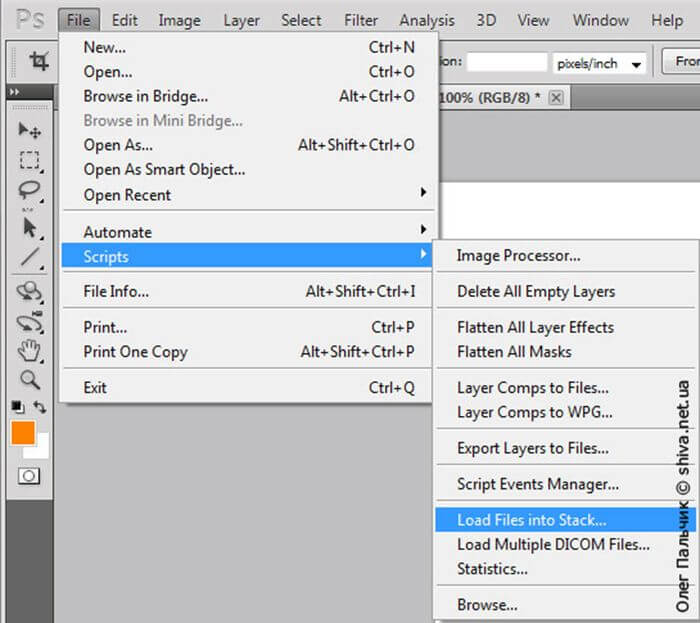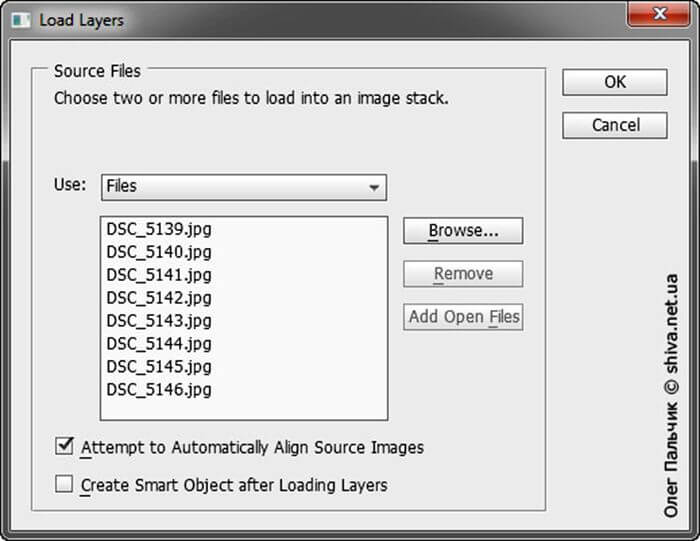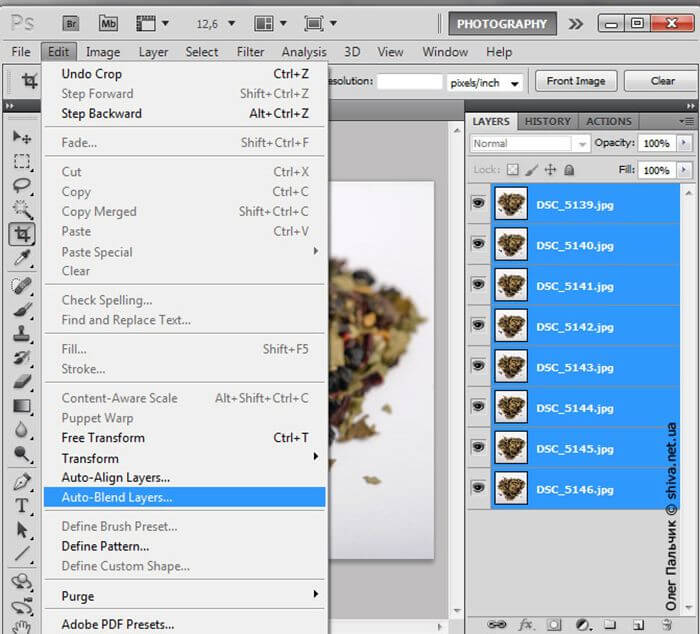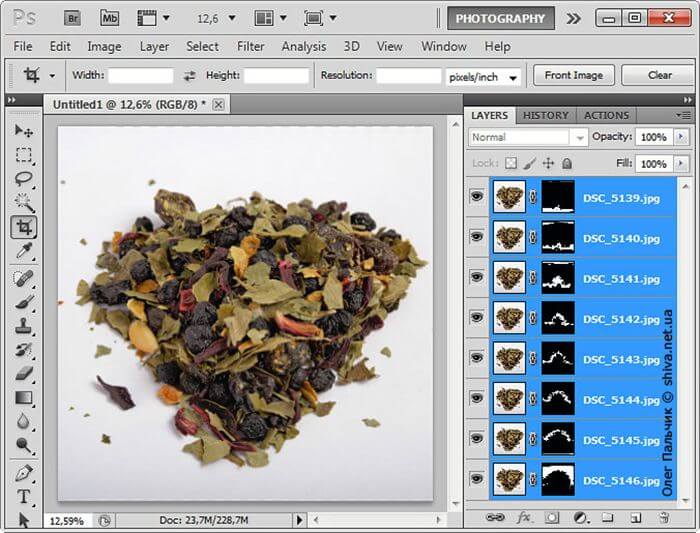Часто буває потрібно зняти дрібний предмет, але так щоб його краї були не розмиті, а зображення предмета вийшло повністю чітким. Закривати діафрагму до 18 – погана ідея, так як навіть при зйомці в студії з професійним освітленням дифракційний межа оптики не змінюється і навіть зовсім невеликий предмет не влізе розв’язне простір у фокусі при зйомці макро-об’єктивом.

Вихід є, для цього знадобиться штатив, акуратність і терпіння. Робимо від 5 до 10 знімків, але на кожному вибираємо різні точки фокусування, так вийде, що на кожному знімку розмиті різні частини, а ті частини, що розмиті на одній фотографії – в фокусі на інший.
Тепер потрібно відкрити Photoshop, натискаємо на верхню першу вкладку Файл, вибираємо Scripts і в наступному вікні вибираємо Load Files into Stack. Тепер завантажуємо всі отримані фотографії.
Занадто багато не потрібно, достатньо тих, на яких окремо у фокусі будуть всі частини. При завантаженні, поставте галочку навпроти Attempt to Automatically Align Source Images, що означає автоматичне вирівнювання зображень. Потім натискаємо ОК.
Потім виділіть фотографії, які будуть праворуч, натискайте на Edit і вибирайте опцію Auto-Blend Layers.
З’являється вікно, яке пропонує методи поєднання фотографій. Вибираємо другий – “StackImages” і тут же ставимо галочку Seamless Tones and Colors. Тепер натискаємо ОК.
Програма буде близько хвилини, так як їй потрібно “зшити” всі зображення, залишивши тільки чіткі частини. Таким чином, ніяких нерезкостей не залишиться, і предмет виявиться повністю чітким. Якщо раптом Photoshop помилився і десь залишив шматок не в фокусі, то це можна виправити, вибравши маску шару і замінивши картинку з потрібною частиною не у фокусі на потрібну вручну. Але таке трапляється вкрай рідко, так як Photoshop – програма досить розумна.
Залишається тільки злити всі шари в один і створити цільну картинку, для цього натискаємо Ctrl+Shift+E. Тепер фотографія готова, залишилося тільки зберегти її. Все це займає не більше 5 хвилин і, як бачите, тут все просто. Головне – слідувати інструкції.